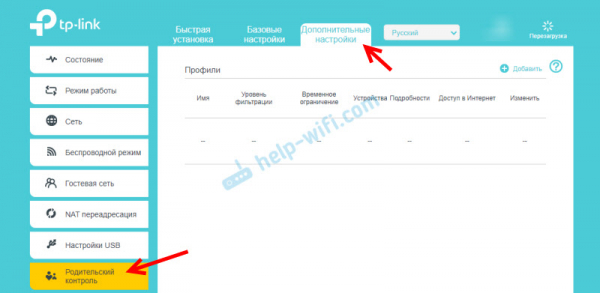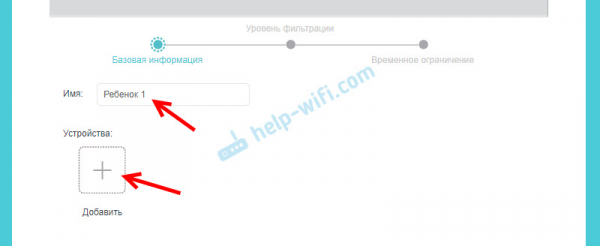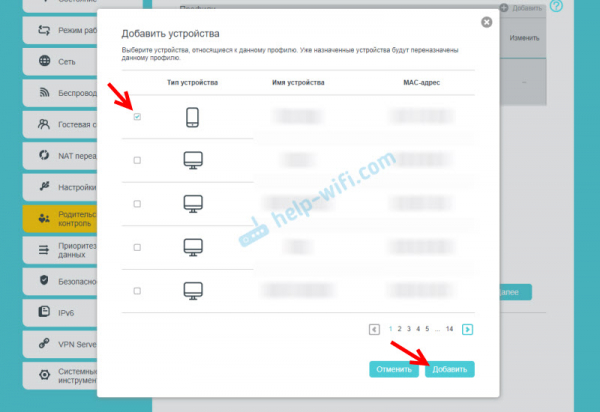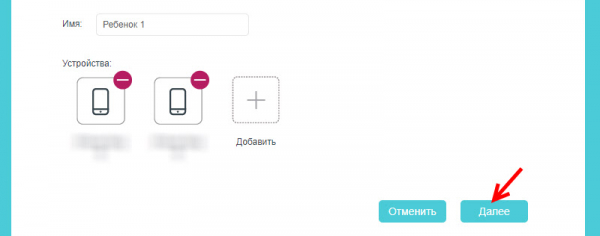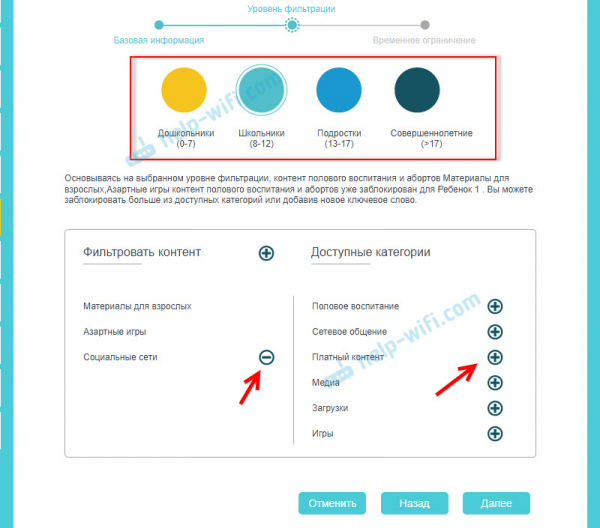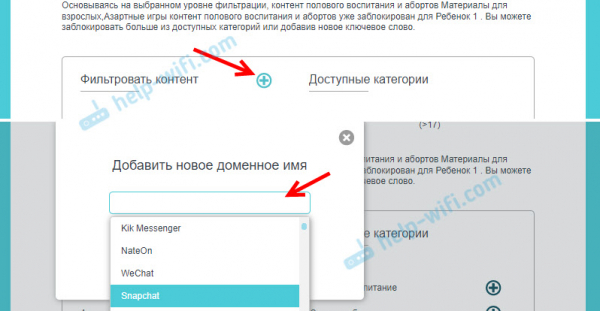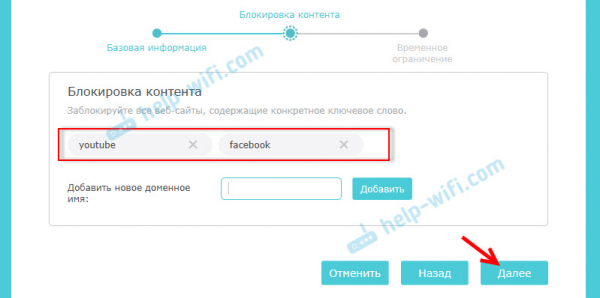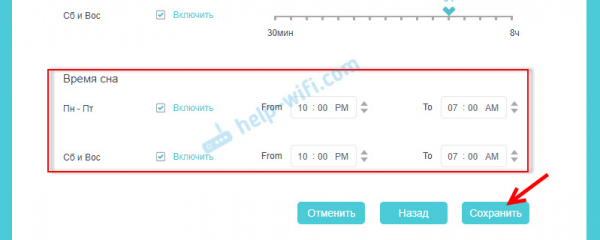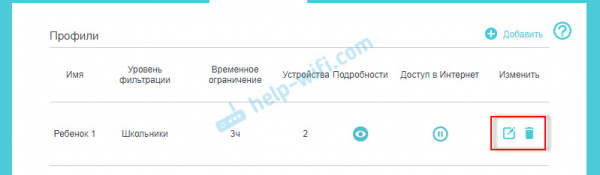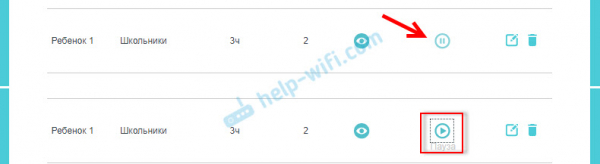В этом пошаговом руководстве мы покажем вам, как настроить родительский контроль на маршрутизаторе TP-Link с помощью нового веб-интерфейса (выделен синим цветом). В новых версиях интерфейса эта функция улучшена. Теперь можно блокировать доступ к веб-сайтам по категориям, таким как сайты для взрослых, социальные сети и игры. (Это может быть доступно не для всех моделей). Вы также можете просмотреть историю посещенных вами сайтов и немедленно заблокировать доступ к ним.
Все, что вам нужно сделать, это добавить вашего ребенка в родительский контроль маршрутизатора TP-Link, установить уровень фильтрации, адреса сайтов и другие ограничения, а также установить ограничение по времени. Затем вы сможете просмотреть статистику времени, проведенного вашим ребенком в Интернете, список посещаемых им сайтов, а при необходимости вы сможете вручную отключить его доступ в Интернет.
Родительский контроль позволяет контролировать все устройства, включая мобильные телефоны, планшеты, ноутбуки и игровые приставки; также эффективным может быть блокирование таких приложений, как YouTube. По домену (слову) или по времени.
Основные функции родительского контроля
- Существует ограничение по времени. Например, мы установили значение 4 часа. Это означает, что устройство вашего ребенка может иметь доступ к Интернету в течение 4 часов в день (всего). Маршрутизатор отслеживает, сколько времени использовалось интернет-соединение конкретного устройства (время, проведенное в сети). Затем, когда лимит времени будет достигнут (в нашем случае 4 часа), доступ в интернет будет заблокирован.
- Время сна. Укажите время, в течение которого интернет будет недоступен на устройстве вашего ребенка. Например, с 22 часов вечера до 7 часов утра. После 7 утра действуют установленные нами временные ограничения.
- Уровни фильтрации (по содержанию). Вы можете выбирать между дошкольным, школьным, молодежным и юношеским уровнями. Вы также можете установить индивидуальный доступ к определенному контенту (например, к социальным сетям, играм, контенту для взрослых). Однако эта функция доступна не на всех маршрутизаторах TP-Link. Насколько я понимаю, она доступна только на топовых моделях.
- Блокировка содержимого по адресу сайта Вы можете добавить адрес конкретного сайта или просто слово. Если это слово включено в адрес сайта, доступ также будет заблокирован.
- Вы можете просмотреть историю посещенных вами сайтов и время, проведенное в Интернете. Вы также можете отключить и снова включить доступ в Интернет в любое время.
Настройка родительского контроля на роутере TP-Link
Совет: Важно защитить настройки маршрутизатора. Убедитесь, что тот, кто имеет ограниченный доступ в Интернет, не сможет зайти в настройки вашего маршрутизатора и обойти ограничения, отключив их. Для этого убедитесь, что у вас есть надежный пароль администратора. В этом разделе объясняется, как изменить пароль маршрутизатора с admin на другой, что на маршрутизаторах TP-Link можно сделать в разделе «Системные инструменты» — «Администрирование». Вы также можете найти его в разделе «TP-Link Cloud», если у вас есть модель, поддерживающая эту функцию.
- Первое, что вам нужно сделать, это войти в раздел «Дополнительно» — «Родительский контроль» в настройках маршрутизатора TP-Link.

- Нажмите на кнопку «Добавить».

- Дайте имя профилю и нажмите кнопку «Добавить», чтобы добавить устройство или несколько устройств.

- Выберите нужное устройство из списка.

Важно: Список устройств может содержать два устройства с одинаковым именем, но разными MAC-адресами. Пожалуйста, выберите все из них. Самое главное — определить подходящее устройство. Ориентируйтесь на его название. Если вы не можете найти нужное устройство, проверьте его MAC-адрес. Для мобильных устройств MAC-адрес обычно можно найти в разделе настроек «Об устройстве». Затем вы можете сверить адрес с адресом в настройках маршрутизатора.
- После добавления устройства нажмите «Далее».

- В зависимости от модели вашего маршрутизатора появится окно для выбора уровня фильтрации для категории. Просто выберите возраст вашего ребенка и категории контента, которые вы хотите разрешить или запретить.

Если вы хотите заблокировать доступ вашего ребенка к сайту по определенному адресу сайта или слову, нажмите на (+) и введите слово/адрес сайта или выберите сайт/услугу/мессенджер из списка.

Если функция блокировки категорий недоступна на вашем устройстве, появится окно, в котором можно установить блокировку по адресу сайта (или слову в домене). При необходимости

Вы также можете в любое время изменить настройки и добавить новые сайты в список блокировки.
- Следующий шаг — установить временные ограничения доступа в Интернет на устройстве вашего ребенка. Вы можете установить ограничения для понедельника-пятницы и для выходных (суббота и воскресенье). Просто поставьте галочку напротив «Включить» и с помощью ползунка установите количество времени (продолжительность), в течение которого устройство вашего ребенка может иметь доступ к Интернету.

В качестве примера мы установили ограничение в 3 часа в будние дни. Это означает, что ваш ребенок может пользоваться Интернетом в течение трех часов в день в течение недели. Но не последовательно (например, с 12 до 15), а суммарно. Это означает, что ваш ребенок может пользоваться Интернетом в течение 30 минут утром и в течение остальной части дня в течение 2 часов 30 минут. Он может использовать весь лимит в течение дня. В выходные дни его лимит составляет 6 часов; если он не установит флажок «Включить», лимит не будет установлен.
Вторая настройка — «Время сна». Здесь вы можете установить количество времени, в течение которого вы не сможете получить доступ в Интернет, независимо от лимита времени. С вечера до утра.
- Теперь все готово. Профиль создан и уже функционирует. Вы можете изменить профиль или удалить его.

- Чтобы вручную запретить ребенку подключаться к Интернету, нажмите на кнопку «Пауза». Вы также можете сделать это, чтобы проверить, работает ли родительский контроль. Приостановите доступ к Интернету и проверьте, есть ли у вашего ребенка доступ к Интернету на мобильном телефоне.

Однако в случае мобильных телефонов доступ в интернет может осуществляться не через Wi-Fi, а через мобильный интернет (от мобильного оператора).
История посещенных сайтов и время онлайн
Чтобы просмотреть статистику о том, сколько времени устройство вашего ребенка находится в Интернете (время пребывания в Интернете) и какие сайты посещал ваш ребенок, нажмите на кнопку в форме глаза (подробности).
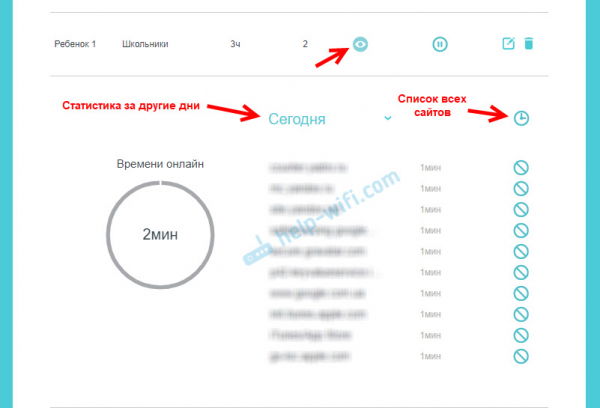
Вы можете просмотреть историю за другие даты или открыть список всех веб-сайтов, которые посещал ваш ребенок с устройств, добавленных в систему родительского контроля. Также рядом с каждым сайтом есть кнопка, нажав на которую, вы добавите сайт в список заблокированных сайтов.
Если вы попытаетесь зайти на заблокированный сайт или исчерпаете установленный лимит времени, вы получите сообщение об ошибке доступа в Интернет или предупреждение о том, что установлены ограничения родительского контроля.
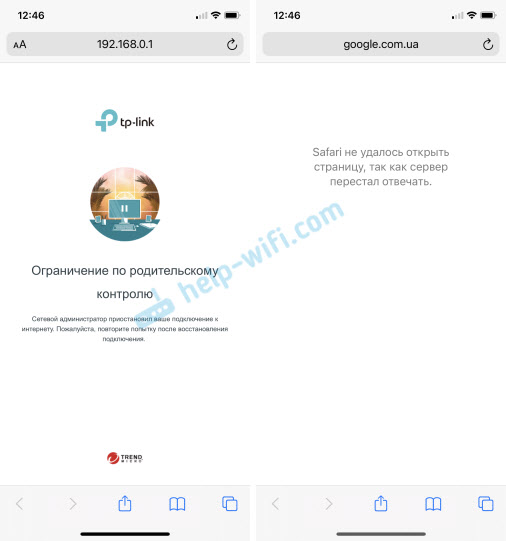
Блокировка в отдельных приложениях (Youtube, Instagram и т.д.) также эффективна.
Настройка и управление родительским контролем через приложение TP-Link Tether
Родительский контроль можно настроить со смартфона через приложение TP-Link Tether. Там вы можете создать профиль, добавить устройства вашего ребенка, установить адреса сайтов и временные ограничения.
Важно: эти настройки могут находиться не на вкладке «HomeCare», а на вкладке «Tools» (которую я установил на скриншоте ниже).
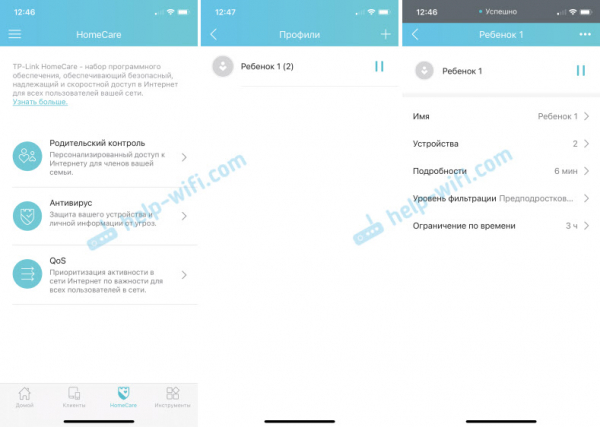
Из веб-интерфейса маршрутизатора можно также принудительно отключиться от Интернета и просмотреть историю посещения веб-сайтов устройствами, добавленными в родительский контроль в настройках маршрутизатора.
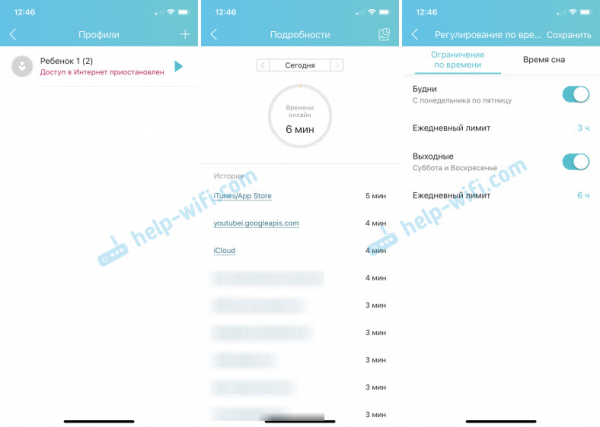
Для многих людей настройка родительского контроля с помощью приложения для смартфона намного проще, чем через веб-интерфейс маршрутизатора. Он более управляем, и вам не придется открывать настройки маршрутизатора каждый раз, когда вы используете браузер.